系统之家win7ghost专业版系统安装方法
分类:windows7教程 发布时间:2017-05-20 08:00:05
最近有很多朋友问windows之家小编系统之家win7ghost专业版系统安装方法是什么,因为大家都觉得系统之家ghost win7系统非常棒非常想要体验一下。小编当然不能拒绝大家啦,下面就给大家带来系统之家win7ghost专业版系统安装方法吧。

系统之家win7ghost专业版系统安装方法图1
ghost 64位win7旗舰版安装方法:
将ISO文件,刻录成光盘,将计算机设置成 光驱启动看到安装界面后选择第1项 全自动安装(直接按键盘上的1)
注意:ISO映像文件刻录方法和其他数据文件刻录是不一样的。
方法一
硬盘安装:
将ISO文件内的(硬盘安装.EXE 与 WIN7SP1.GHO)文件,复制到硬盘 D:运行 D:硬盘安装.EXE Y确定 系统自动重启安装
硬盘安装 windows7教程 详见:如何用硬盘重装系统
方法二
PE下安装:
启动进入PE,运行桌面上的"安装win7到C盘"即可启动GHOST32进行镜像安装
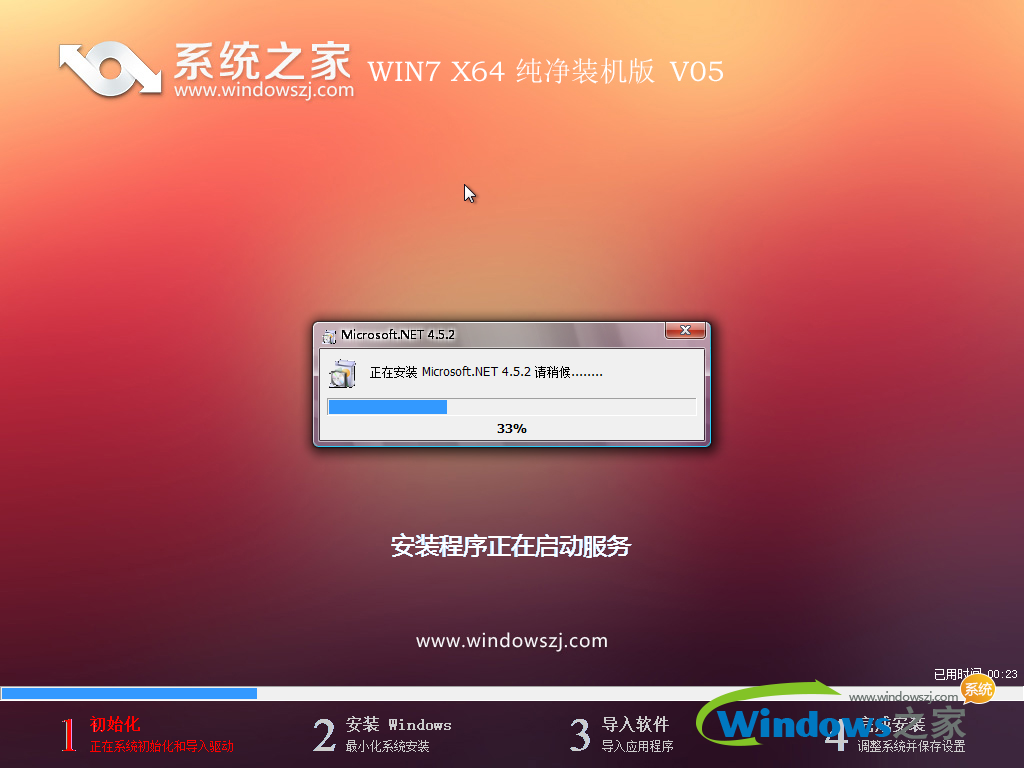
系统之家win7ghost专业版系统安装方法图2
以上就是系统之家win7ghost专业版系统安装方法了,希望大家好好看好好学,不能一次性学会的朋友可以将这篇教程收藏起来看多几遍哦。只要学会了重装系统,以后我们的电脑出问题了还需要花钱请人来维修吗?那肯定是不用了。






 立即下载
立即下载







 魔法猪一健重装系统win10
魔法猪一健重装系统win10
 装机吧重装系统win10
装机吧重装系统win10
 系统之家一键重装
系统之家一键重装
 小白重装win10
小白重装win10
 杜特门窗管家 v1.2.31 官方版 - 专业的门窗管理工具,提升您的家居安全
杜特门窗管家 v1.2.31 官方版 - 专业的门窗管理工具,提升您的家居安全 免费下载DreamPlan(房屋设计软件) v6.80,打造梦想家园
免费下载DreamPlan(房屋设计软件) v6.80,打造梦想家园 全新升级!门窗天使 v2021官方版,保护您的家居安全
全新升级!门窗天使 v2021官方版,保护您的家居安全 创想3D家居设计 v2.0.0全新升级版,打造您的梦想家居
创想3D家居设计 v2.0.0全新升级版,打造您的梦想家居 全新升级!三维家3D云设计软件v2.2.0,打造您的梦想家园!
全新升级!三维家3D云设计软件v2.2.0,打造您的梦想家园! 全新升级!Sweet Home 3D官方版v7.0.2,打造梦想家园的室内装潢设计软件
全新升级!Sweet Home 3D官方版v7.0.2,打造梦想家园的室内装潢设计软件 优化后的标题
优化后的标题 最新版躺平设
最新版躺平设 每平每屋设计
每平每屋设计 [pCon planne
[pCon planne Ehome室内设
Ehome室内设 家居设计软件
家居设计软件 微信公众号
微信公众号

 抖音号
抖音号

 联系我们
联系我们
 常见问题
常见问题



